[100 % vyriešené] Ako opraviť hlásenie „Chyba pri tlači“ v systéme Windows 10?
![[100 % vyriešené] Ako opraviť hlásenie „Chyba pri tlači“ v systéme Windows 10? [100 % vyriešené] Ako opraviť hlásenie „Chyba pri tlači“ v systéme Windows 10?](https://img2.luckytemplates.com/resources1/images2/image-9322-0408150406327.png)
V systéme Windows 10 sa zobrazuje správa o chybe tlače, potom postupujte podľa opráv uvedených v článku a uveďte tlačiareň do správnej cesty...
Snapchat upadl z milosti v posledním roce nebo dvou, když jeho místo na trhu převzali jiní giganti sociálních médií. Stále má však miliony uživatelů po celém světě. Uživatelé, kteří jsou často obtěžováni aktualizacemi funkcí, které přinášejí novinky za cenu stability. Některé z nich hlásí, že se Snapchat nenačítá, a to jak na zařízeních Android, tak iOS. Máme několik návrhů, jak problém vyřešit. Podívejte se na ně níže.
Obsah:
Jak opravíte Snapchat, když se nenačte?
Chcete-li opravit Snapchat, když se nenačte, zkontrolujte síť a DownDetector, abyste zjistili, zda nejsou nějaké globální problémy. Poté z aplikace vymažte místní data, přeinstalujte ji, pokud to nepomůže, nebo v systému Android zkuste použít soubor APK.
Způsoby, jak tento problém vyřešit v systému iOS, jsou podobné. Pokud aplikaci používáte přes mobilní data, nezapomeňte povolit mobilní data pro Snapchat. Také přeinstalace je vždy dobrý způsob, jak vyřešit problémy s aplikacemi na vašem iPhone.
1. Zkontrolujte síť
Začněme restartováním telefonu. Toto je vždy dobrý způsob, jak vyřešit drobné problémy a restartovat procesy systému a aplikací. Zkontrolujte také stav Snapchatu. Existuje šance, že servery jsou mimo provoz nebo probíhá nějaká údržba nebo výpadek. Více o možných rozšířených problémech na DownDetectoru se můžete dozvědět zde , nebo na oficiální stránce podpory Snapchat na Twitteru zde .
Pokud to nepomůže, budeme se muset podívat na možné problémy se sítí. Nejlepší způsob, jak zjistit, zda síť způsobuje problémy, je s jinými aplikacemi, které na ni spoléhají. Pokud vše funguje dobře v jiných aplikacích závislých na síti (pomůže jakákoli sociální síť nebo prohlížeč), můžeme přejít k dalšímu kroku.
Na druhou stranu, pokud máte nějaké problémy s připojením, podívejte se na tento článek pro Android a tento pro iOS . Měli byste najít nějaké způsoby, jak vyřešit nebo alespoň zmírnit problémy s připojením. Mezi základní kroky patří restartování zařízení a routeru, odpojení některých dalších zařízení nebo resetování síťových nastavení.
Pokud navíc používáte Snapchat na iOS s mobilními daty, nezapomeňte přejít do Nastavení > Snapchat a povolit mobilní data.
2. Vymažte data aplikace a mezipaměť v systému Android
Ačkoli to nemůžete udělat na iPhone, určitě stojí za to to vyzkoušet na Androidu. Snapchat bude shromažďovat velké kusy dat, takže může urychlit jejich načítání spolu s některými soubory, jako jsou uložené filtry. Tato data, i když zřídka, mohou být poškozena a nejlepší způsob, jak se s tím vypořádat, je čistý štít.
Zde je návod, jak vymazat místní data ze Snapchatu pro Android:
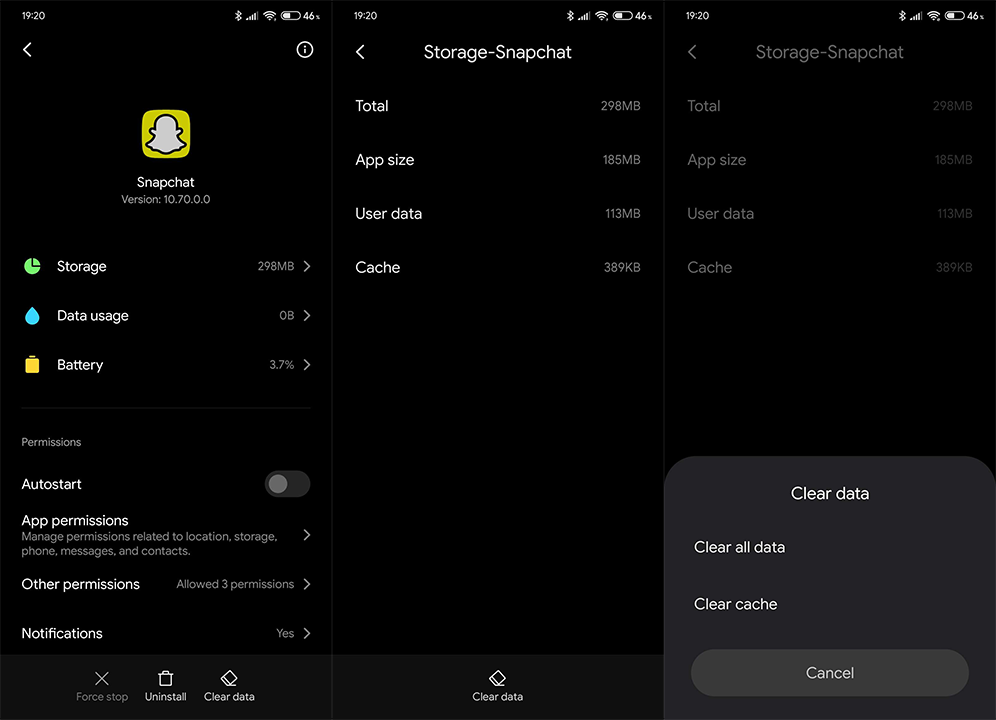
3. Zkontrolujte oprávnění Snapchat
Ačkoli se jedná o dlouhodobé řešení, Snapchat je stále vyžaduje, aby měl přístup k určitým funkcím. Vzhledem k tomu, že existuje možnost „Neptat se znovu“, pokud odmítnete určité oprávnění aplikace, existuje malá šance, že některá základní oprávnění chybí. A to může trochu způsobit problém.
Zde je návod, jak udělit všechna oprávnění Snapchatu na Androidu:
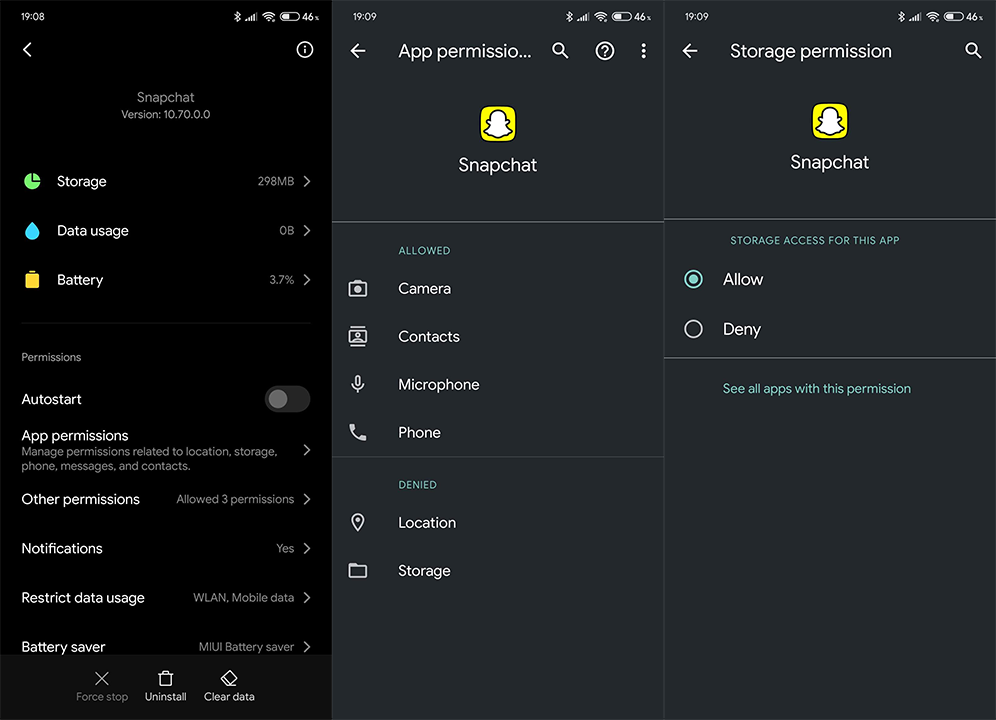
A takto zkontrolovat oprávnění Snapchat na vašem iPhone:
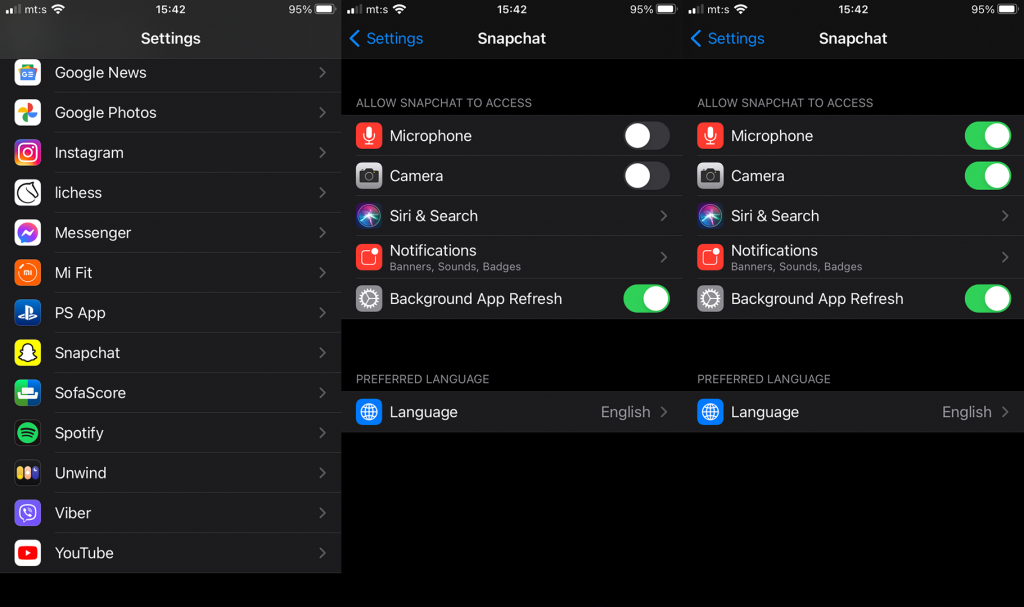
4. Znovu nainstalujte Snapchat
Pokud jste provedli všechny předchozí kroky, ale Snapchat se stále nenačítá, můžete zkusit aplikaci přeinstalovat. Postup je docela jednoduchý na iOS i Android. K vyřešení problému by měl stačit nový začátek spolu s nejnovější aktualizací.
Zde je návod, jak přeinstalovat Snapchat na Android:
Chcete-li znovu nainstalovat Snapchat na iOS, postupujte podle těchto pokynů:
5. Přejděte na starší verzi s APK
Pokud se Snapchat na vašem Androidu nenačítá, máte takříkajíc jednu zbývající kartu ke hraní. Což jsme si samozřejmě vědomi. A to je možnost vrácení s APK. Více o celé proceduře a její hodnotě se dozvíte zde . V podstatě bočním načtením souboru APK si můžete vybrat, kterou verzi aplikace chcete spustit.
Zde je návod, jak načíst APK Snapchat na vašem zařízení Android:
Jen nezapomeňte zakázat automatické aktualizace pro Snapchat v Obchodě Play. Chcete-li to provést, otevřete Obchod Play a poté Snapchat. Jakmile tam budete, klepněte na nabídku se třemi tečkami a vypněte automatické aktualizace.
To by mělo stačit. Děkujeme za přečtení a doufejme, že vám jedno z těchto 5 řešení pomohlo vyřešit váš problém se Snapchatem. Na druhou stranu, pokud se Snapchat stále nenačítá, nahlaste problém podpoře Snapchat zde .
Řekněte nám také o alternativních řešeních, která jsme zapomněli uvést na seznam, nebo sdílejte další problémy a my se pokusíme pomoci. Můžete se k nám vrátit v sekci komentářů, která je hned níže.
V systéme Windows 10 sa zobrazuje správa o chybe tlače, potom postupujte podľa opráv uvedených v článku a uveďte tlačiareň do správnej cesty...
Schůzky můžete snadno znovu navštívit, pokud je zaznamenáte. Zde je návod, jak zachytit a přehrát záznam Microsoft Teams pro vaši příští schůzku.
Keď otvoríte súbor alebo kliknete na odkaz, vaše zariadenie so systémom Android vyberie predvolenú aplikáciu na jeho otvorenie. Pomocou tohto sprievodcu môžete obnoviť svoje predvolené aplikácie v systéme Android.
OPRAVENO: Chyba certifikátu Entitlement.diagnostics.office.com
Chcete-li zjistit nejlepší herní weby, které školy neblokují, přečtěte si článek a vyberte si nejlepší web s neblokovanými hrami pro školy, vysoké školy a práce
Ak čelíte problému s chybovým stavom tlačiarne na počítači so systémom Windows 10 a neviete, ako s ním zaobchádzať, opravte ho podľa týchto riešení.
Ak vás zaujíma, ako zálohovať Chromebook, máme pre vás riešenie. Viac o tom, čo sa zálohuje automaticky a čo nie, nájdete tu
Chcete opraviť aplikáciu Xbox, ktorá sa neotvorí v systéme Windows 10, potom postupujte podľa opráv, ako je povoliť aplikáciu Xbox zo služieb, resetovať aplikáciu Xbox, obnoviť balík aplikácií pre Xbox a ďalšie.
Pokud máte klávesnici a myš Logitech, uvidíte, že tento proces běží. Není to malware, ale není to nezbytný spustitelný soubor pro operační systém Windows.
Přečtěte si článek a zjistěte, jak opravit chybu Java Update 1603 ve Windows 10, vyzkoušejte opravy uvedené jednu po druhé a snadno opravte chybu 1603…




![OPRAVENÉ: Tlačiareň v chybovom stave [HP, Canon, Epson, Zebra & Brother] OPRAVENÉ: Tlačiareň v chybovom stave [HP, Canon, Epson, Zebra & Brother]](https://img2.luckytemplates.com/resources1/images2/image-1874-0408150757336.png)

![Ako opraviť aplikáciu Xbox, ktorá sa neotvorí v systéme Windows 10 [RÝCHLE GUIDE] Ako opraviť aplikáciu Xbox, ktorá sa neotvorí v systéme Windows 10 [RÝCHLE GUIDE]](https://img2.luckytemplates.com/resources1/images2/image-7896-0408150400865.png)

